在电脑使用过程中,难免会遇到系统故障、软件冲突等问题,导致电脑运行缓慢甚至无法正常使用。这时候,一键还原电脑就成了一个非常实用的功能。它可以让你的电脑迅速恢复到之前正常的状态,数据丢失的风险也相对较小。下面就来详细介绍一下怎么一键还原电脑。
一、确认是否具备一键还原功能
不同品牌和型号的电脑,一键还原功能的实现方式可能有所不同。有些电脑在出厂时就预装了一键还原软件,比如联想的一键恢复、戴尔的系统还原等。你可以查看电脑的说明书或者咨询厂家客服,确认自己的电脑是否具备该功能以及如何触发它。
二、创建还原点
在进行一键还原之前,建议你定期创建还原点。这样在遇到问题时,就可以选择一个较近的时间点进行还原,尽可能减少数据丢失。创建还原点的方法很简单,在 windows 系统中,依次点击“控制面板”-“系统和安全”-“系统”-“系统保护”,在“系统保护”选项卡中,选择你要创建还原点的磁盘,然后点击“创建”按钮,按照提示操作即可。
三、进行一键还原
当电脑出现问题需要还原时,重启电脑,在开机过程中,根据屏幕提示按下对应的按键(常见的有 f11、f9 等),进入一键还原界面。按照界面提示选择还原点,然后点击“确定”开始还原。还原过程中,电脑会自动重启多次,不要进行任何操作,耐心等待还原完成。
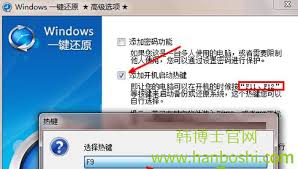
四、注意事项
1. 一键还原会将系统恢复到还原点时的状态,所以在还原前要确保重要数据已经备份。
2. 如果电脑已经无法正常开机,可能需要使用系统安装盘进入修复模式,再进行一键还原操作。
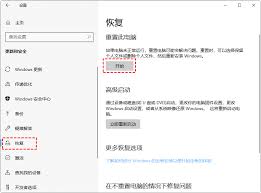
3. 有些电脑的一键还原功能可能会受到硬件故障的影响,如硬盘损坏等。如果遇到这种情况,需要先解决硬件问题。
掌握一键还原电脑的方法,可以让你在面对电脑故障时更加从容。通过定期创建还原点,并熟悉还原操作流程,就能轻松应对各种系统问题,让电脑快速恢复正常运行。

iphone15系列的颜色一直是众多果粉关注的焦点。每一代iphone在颜色上都有着独特的设计与创新,为用户提供了多样的选择,满足不同人群的审美需求。首先,经典的黑色依然在iphone15系列中占据一席之地。黑色版本展现出一种低调而奢华的气质,它能完美适配各种
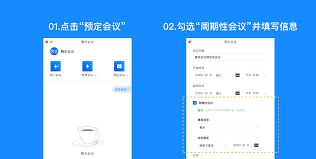
在使用腾讯会议进行线上会议组织时,预定结束时间是一个至关重要的设置。它犹如会议进程中的指挥棒,引导着整个会议有条不紊地进行。预定结束时间能让参会者心中有数,合理安排自己的时间。对于那些忙碌的商务人士来说,明确知道会议何时结束,就能提前规划好后续的工作安排,避免

在哔哩哔哩观看视频时,很多用户都希望能有清屏播放的体验,以便更专注于内容,免受其他干扰。那么,哔哩哔哩究竟可不可以清屏播放呢?答案是肯定的。哔哩哔哩为用户提供了清屏功能,让大家能够更畅快地享受视频。其操作方法并不复杂。当你在播放视频时,只需在视频画面上点击鼠标
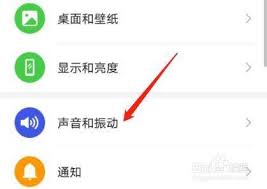
在使用华为手机时,很多人都希望能为自己的手机设置独特的本地铃声。那么,华为本地铃声该如何导入呢?下面就为大家详细介绍。首先,准备好你想要作为铃声的音频文件。这个文件可以是从网上下载的喜欢的歌曲片段,也可以是自己录制的音频。确保音频文件格式是华为手机支持的,常见

在网络时代,gif动图因其生动有趣,广泛应用于社交、娱乐等诸多场景。制作免费的gif动图其实并不复杂,以下为你详细介绍。一、借助在线工具1.giphycapture:这是一款很受欢迎的在线gif制作工具。打开网页即可使用,操作简单直观。它支持从屏幕录制一段视频
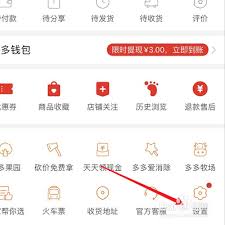
在拼多多的使用过程中,有时我们会因为各种原因想要更换绑定的微信。别担心,下面就为大家详细介绍更改拼多多绑定微信的具体步骤。首先,打开拼多多应用程序。进入首页后,点击右下角的“个人中心”按钮。进入个人中心页面后,找到并点击“设置”选项。在设置页面中,找到“账号与